
Բովանդակություն:
- Քայլ 1: Ինչ ենք մենք ուզում, որ դա անի
- Քայլ 2: Մասեր
- Քայլ 3: Տեղադրեք Pi- ն և էկրանը
- Քայլ 4: Մարտկոցի կարգավորում
- Քայլ 5: Մարտկոցի ցուցադրման կարգավորում
- Քայլ 6: Մնացած մասերի կարգավորում
- Քայլ 7: Շղթա (միացնելով ամեն ինչ)
- Քայլ 8: Գործը
- Քայլ 9: Էկրանի ծխնին
- Քայլ 10: Անհրաժեշտ է ուշադրություն դարձնել/կատարելագործել
- Քայլ 11: Վերջնական
- Հեղինակ John Day [email protected].
- Public 2024-01-30 09:51.
- Վերջին փոփոխված 2025-01-23 14:48.



Այն օրվանից, երբ ես լսեցի և սկսեցի խաղալ Raspberry Pi- ի հետ մի քանի տարի առաջ, ես ուզում էի դրանից պատրաստել Raspberry Pi- ով աշխատող նոութբուք, և այժմ Raspberry Pi- ի եռակի օգտագործմամբ որոշեցի վերջապես տեսնել դրա միջով: Այժմ սա առաջին անգամ չէ, որ փորձում եմ լիարժեք աշխատող նոթբուք պատրաստել Raspberry Pi- ի միջոցով, ամեն անգամ, երբ փորձել եմ, նախագիծը լի էր սխալներով ՝ կոտրված ժապավենի մալուխներից մինչև ծխնիների մեխանիզմը պարզելը: կարողացա դասեր քաղել այս անհաջողություններից, և ես հույս ունեմ ցույց տալ ձեզ, թե ինչպես խուսափել դրանցից սեփականը դարձնելիս: Այսպիսով, եկեք սկսենք:
Քայլ 1: Ինչ ենք մենք ուզում, որ դա անի




Նախքան այն մասերի ընտրությունը և գնումը, որոնք մենք օգտագործելու ենք, մենք պետք է պարզենք այն ամենը, ինչ մենք ցանկանում ենք, որ մեր նոութբուքը կարողանա անել, օրինակ, ես ուզում եմ, որ իմ նոութբուքը ունենա.
- ինտեգրված մկնիկ (trackpad)
- երկար մարտկոցի կյանք
- առնվազն 2 USB պորտ
- ամբողջական ստեղնաշար
- ինտեգրված Arduino սնուցվող մարտկոցի ընթերցիչ
- ինտեգրված Arduino- ն `վերնագրերով` բաղադրիչները միացնելու համար
- փոքր ձևի գործոն
Քանի որ մենք օգտագործում ենք Pi 3 -ը, մենք չպետք է անհանգստանանք Wifi կամ Bluetooth դոնգ գնելու համար, քանի որ այն ամեն ինչ ինտեգրված է: Այժմ այս ցուցակը ոչ մի կերպ բացառիկ չէ, կան շատ այլ բաներ, որոնք կարող են ավելացվել ՝ այս նոութբուքն ավելի լավը դարձնելու համար, սակայն, իմ կարծիքով, իմ ավելացրած հնարավորությունները նրան կտան ինչ -որ հիանալի օգտագործելիություն, օրինակ ՝ ինտեգրված մարտկոցով աշխատող Arduino- ն, որը փոքր կլինի: OLED էկրանը հիմնական էկրանին կից, որը մշտապես ցույց կտա մարտկոցի տոկոսն ու լարումը, ևս մեկ առանձնահատկություն, որն ինձ շատ է դուր գալիս, ինտեգրված Arduino- ն է ՝ վերնագրերով: թույլ տվեք օգտվողին մուտք գործել արական կապում և միացնել բաղադրիչները, ուստի այս ամենն իսկապես Arduino- ն է, որը ներկառուցված է նոութբուքում, այնպես որ մենք միշտ ունենք Arduino հարմար:
Քայլ 2: Մասեր




Այս նախագծի համար մեզ անհրաժեշտ կլինեն բավականին շատ մասեր, մեզ հարկավոր կլինի.
- x1 Ազնվամորի Pi 3 (այստեղ)
- x2 Arduino Micro (այստեղ)
- x1 Յոթ դյույմանոց ազնվամորի PI էկրան (այստեղ)
- x3 Lithium 18650 մարտկոցներ (այստեղ)
- x1 Powerbank միացում (այստեղ)
- x1 USB հանգույց (այստեղ)
- x1 Mini USB ստեղնաշար (այստեղ)
- x1 Արական USB (այստեղ)
- x1 SPI OLED (այստեղ)
- Ամրապնդված ստվարաթուղթ
Մենք նաև կարիք կունենանք նախորդ նախագծում մեր պատրաստած trackpad- ին, ամբողջական ձեռնարկը կարող եք գտնել այստեղ: Կրկին սա ոչ մի կերպ բացառիկ ցուցակ չէ: Այս մասերի հաճելի է այն, որ մեծամասնությունը միմյանցից կախված չեն, որպեսզի կարողանաս մասեր փոխանակել այն, ինչ ուզում ես: Մենք շատ մասեր ունենք տեղադրելու, այնպես որ ավելի հեշտ դարձնելու համար մենք պատրաստվում ենք դրանք անհատապես կարգավորել, իսկ հետո վերջում կարող ենք դրանք բոլորը համատեղել:
Քայլ 3: Տեղադրեք Pi- ն և էկրանը


Եկեք սկսենք մեր PI- ով և էկրանով, մեր էկրանը չի կապվում մեր Pi- ի հետ HDMI պորտի միջոցով, այլ ավելի շուտ 50 փին ժապավենի մալուխի միջոցով, որը միանում է Pis GPIO- ին, սակայն, եթե այն պարզապես միացնում ես և գործարկում Pi- ն, որը նա շահեց »: t աշխատել, մենք պետք է խմբագրենք Pi- ի համար գործարկման ֆայլում ծածկագրի մի քանի տող:
Մենք դա սկսում ենք ՝ ներբեռնելով Raspbian- ի թարմ պատկեր այստեղ, այնուհետև այն գրում ենք մեր SD քարտին ՝ օգտագործելով 7Zip (կամ ինչ ծրագրաշար է աշխատում ձեզ համար): Այժմ, երբ այն գրված է, մենք պետք է բացենք ֆայլը SD քարտի վրա, որը կոչվում է config.txt և ավելացնում ենք մի ծածկագիր: Այս ծածկագիրն այն է, որ Pi- ին ասում է, որ գործարկման ժամանակ էկրանի տվյալները ուղարկի GPIO վերնագրերով, այլ ոչ թե HDMI պորտով (կանխադրվածը HDMI է): Կոդի տեղադրումը իսկապես հեշտ է: Բացեք config.txt- ը նոթատետր ծրագրով, Windows- ի համար ես օգտագործում եմ notepad ++ և պատճենեք այս ծածկագիրը config.txt ֆայլի մեջ, այժմ պահեք և փակեք, և այն պետք է աշխատի, երբ SD քարտը նորից միացված լինի Pi- ին: Եթե այն չափազանց պայծառ կամ չափազանց մռայլ տեսք ունի, միացրեք փոքր հզոր շարժիչը էկրանի տպատախտակին մինչև այն ճիշտ տեսք ունենա:
Մեր Pi- ին անհրաժեշտ է նաև ֆիզիկական փոփոխություններ կատարել, որպեսզի պատշաճ կերպով տեղավորվի մեր պատյանում: Մենք ստիպված կլինենք ապամոնտաժել USB մենամարտի մարտկոցներից մեկը: Դա արվում է բավականին մեծ քանակությամբ զոդ տեղադրելով USB միակցիչի պինների վրա և դանդաղ հետ շպրտելով այն: և առաջ, մինչև այն անվճար դառնա: Մենք դա անում ենք, քանի որ մենք պետք է միացնենք USB հանգույցը Pi- ին ՝ մեր բոլոր մուտքային սարքերը միացնելու համար:
Կոդը:
dtoverlay = dpi24enable_dpi_lcd = 1 display_default_lcd = 1 dpi_group = 2 dpi_mode = 87 dpi_output_format = 0x6f005 hdmi_cvt 1024 600 60 6 0 0 0
Քայլ 4: Մարտկոցի կարգավորում
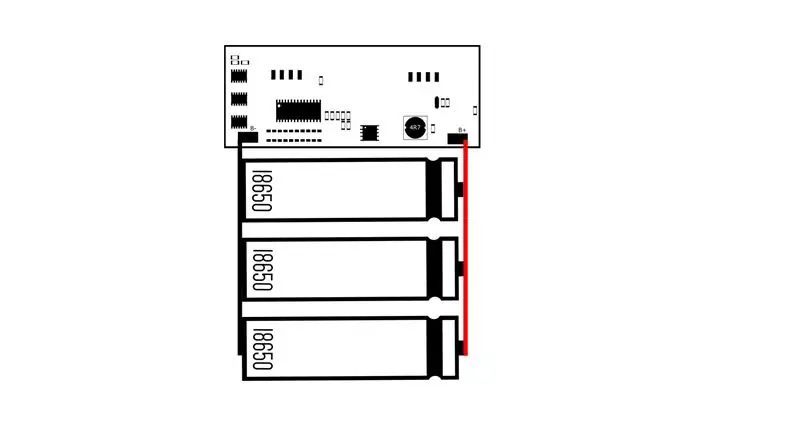


Մեր մարտկոցն օգտագործում է 3 18650 մարտկոց, որոնք ունեն 2400 մԱ / ժ հզորություն, զուգահեռ 3 բջիջներն ունեն ընդհանուր 7200 մԱ / ժ հզորություն, մեր pi- ն ՝ ամեն ինչ միացրած, ձգում է մոտ 1 Amp, ինչը նշանակում է, որ մեր 3 բջիջները կարող են ուժ տալ pi- ին մոտ 4,5 անգամ: 5 ժամ, բայց դա կարող է ավելացվել `ցանկության դեպքում ավելի շատ մարտկոցներ ավելացնելով: Այն կառուցելու համար մենք պետք է լիցքավորենք բոլոր 3 բջիջները մինչև 4.2 վոլտ առանձին, քանի որ լիթիումի բջիջները միացնելը շատ վտանգավոր է, եթե դրանք ունեն տարբեր լիցքավորման վիճակներ (տարբեր լարման), որպեսզի դա ամենահեշտը չլինի ՝ միանալուց առաջ համոզվել, որ դրանք բոլորը լիցքավորված են: նրանց
Այժմ մենք ցանկանում ենք միացնել այս բջիջները զուգահեռաբար, որպեսզի դա անենք, մենք միացնում ենք բոլոր դրական տերմինալները միասին, այնուհետև միացնում ենք բոլոր բացասական տերմինալները միասին, օգտագործում ենք հաստ մետաղալար, քանի որ շատ հոսանք կարող է անցնել այս մարտկոցների միջև, ինչը տաքացնում է ավելի բարակ մետաղալարը: Այժմ միացրեք մարտկոցների բացասական և տեղադրման տերմինալը համապատասխանաբար սնուցման բանկի միացման բացասական և դրական տերմինալներին, և այդ ամենը մարտկոցի համար:
Էլեկտրամատակարարման միացման սխեմայի փոխարեն, ինչպես ես այստեղ եմ օգտագործել, կարող եք օգտագործել լիթիումի լիցքավորիչ ՝ բջիջները լիցքավորելու համար 4.2 վոլտ, իսկ փոխարկիչը ՝ 4.2 վոլտից մինչև 5 վոլտ, բայց դա, ի վերջո, կանի նույնը, ինչ հզորության բանկը: միացում և ավելի շատ տարածք կզբաղեցնի:
Քայլ 5: Մարտկոցի ցուցադրման կարգավորում
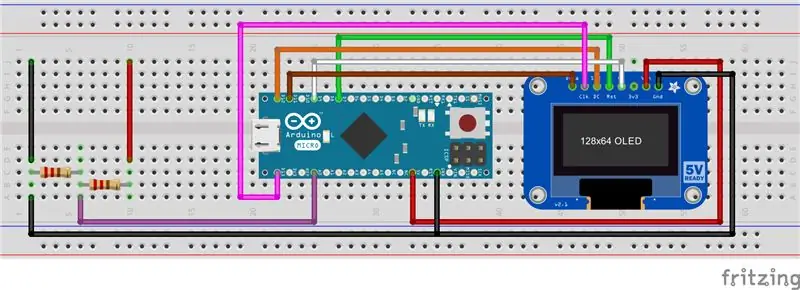
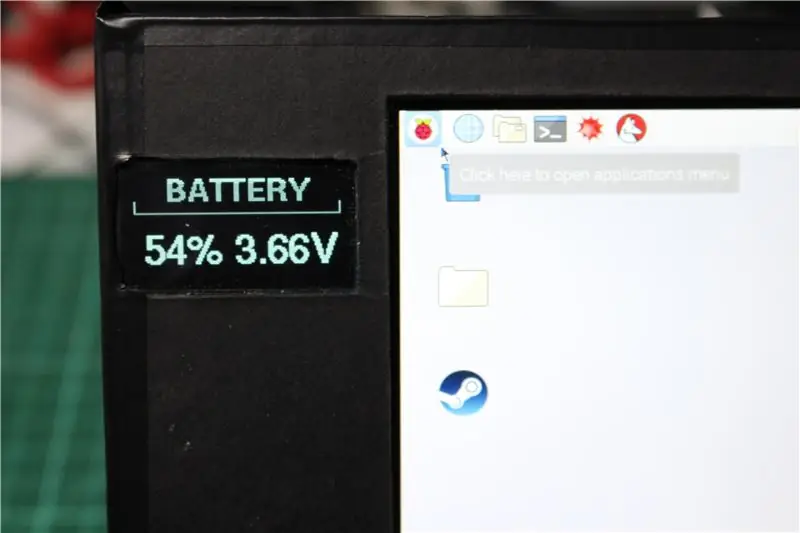

Այժմ մարտկոցի էկրանը կարգավորելու համար այս քայլը այնքան էլ անհրաժեշտ չէ, քանի որ կարող եք կարդալ մարտկոցի լարումը Pis GPIO- ով և մարտկոցի մակարդակը ցուցադրել ծրագրային ապահովման միջոցով, սակայն, ես ուզում էի ավելացնել սա, քանի որ կարծում եմ, որ OLED էկրանը տալիս է ամբողջը: նոութբուքը իսկապես թույն DIY տեսք ունի: Այն դարձնելու համար մենք պետք է զոդենք մեր OLED էկրանը մեր Arduino- ին, OLED- ը, որն օգտագործում եմ, SPI տարբերակ չէ, այնպես որ ես ստիպված եմ 7 կապում զոդել Arduino- ին:
Պինետացումը հետևյալն է.
- OLED ------------------- Արդուինո
- Հանգիստ - կապ 7
- DC - PIN 12
- CS - կապ 9
- DIN - PIN 11
- CLK - կապ 13
- VCC - 5 վոլտ
- Ground - Ground
Մեր ծածկագիրը վերբեռնելուց առաջ մենք պետք է պատրաստենք մեր լարման զոնդերը, որոնք Arduino- ն կմիացնեն մարտկոցին և թույլ կտան կարդալ մարտկոցների լարումը, մենք պետք է զոդենք 2 10 օհմ ռեզիստոր լարման բաժանարարի կազմաձևով (տես լուսանկարները) A0 և Arduino- ի գրունտային կապում, որը կարող է միացվել մարտկոցին, A0- ն անցնում է դրական, իսկ Ground- ը `գետնին: Մեզ անհրաժեշտ է նաև էներգիայի աղբյուր մեր էկրանին, այնպես որ մենք պետք է զոդենք մեկ այլ մետաղալար գետնին և մեկը VIN- ին Arduino- ում, որը մենք միացնելու ենք էներգիայի բանկի միացմանը հետագայում հոսանքի համար:
Վերջապես, մենք կարող ենք վերբեռնել մեր ծածկագիրը, որը կարելի է գտնել ստորև:
Քայլ 6: Մնացած մասերի կարգավորում


Այսպիսով, մենք ստեղծել ենք բոլոր հիմնական մասերը, և այժմ այն ամենը, ինչ մեզ անհրաժեշտ է `փոքր և հեշտ մասերը տեղադրելու համար: Սկսած ստեղնաշարից, մենք պետք է հեռացնենք այն պատյանից, որը նա մտել է (այն նախատեսված է օգտագործել 7 դյույմանոց պլանշետով) մեզ մնում է միայն կեղծ կաշի կտրել ստեղնաշարի շուրջը և դուրս հանել այն և դրա միացումը: հեշտությամբ կտեսնեք, որ կան 4 լարեր, որոնք մենք հետագայում կպցնենք մեր USB հանգույցին:
Ուղղորդիչին անհրաժեշտ է նաև նվազագույն կարգավորում, քանի որ մեզ մնում է միայն վերցնել այս նախագիծը, որը մենք պատրաստել էինք նախորդ նախագծում և ստանալ միկրո USB մալուխ `այն մեր USB հանգույցին միացնելու համար: Դուք կարող եք տեսնել, թե ինչպես է դա արվել այստեղ:
Ի վերջո, մեր ներքին Arduino- ին պետք է գլխիկներ կպցնել իր բոլոր կապումներին, իսկ դա ամենահեշտն է ՝ այս կապումներն ու Arduino- ն դնելով տախտակի վրա, այնուհետև դրանք կպցնելով տեղում, քանի որ դրանք կպահպանվեն ուղիղ, այնուհետև մենք կստանանք մեկ այլ միկրո USB մալուխ Arduino- ն USB հանգույցին միացնելու համար: Այժմ ամեն ինչ կարգավորված է, որպեսզի մենք կարողանանք սկսել իրերը միավորել:
Քայլ 7: Շղթա (միացնելով ամեն ինչ)
Այս պահին մենք անհատապես միավորել ենք բոլոր մասերը, այժմ մենք պետք է դրանք միացնենք միմյանց ՝ մեր նոութբուքի ներքին մասերը պատրաստելու համար:
Մենք սկսում ենք USB հանգույցը միացնելով երկու USB- ներից մեկին, որը մենք վաղուց ապամոնտաժել էինք, այնուհետև երկրորդ USB- ը զոդվում է իգական USB պորտի հետ, որը տեղադրված է նոութբուքի մյուս կողմում ՝ օգտագործելով երկար լարեր, իսկ այժմ զոդում է հետքերը:, Ստեղնաշար և ներքին Arduino դեպի USB հանգույց: Հաջորդը, մենք միացրեցինք մեր հզորության բանկի միացման 5 վոլտ ելքը ազնվամորու pi- ի վրա 5 վոլտ մուտքագրման միջոցով `օգտագործելով միկրո USB մալուխ կամ նույնիսկ 5 վոլտ և հողային զոդման հատուկ պահոց, որը կարելի է գտնել Pi- ի տակ:
Սա ամեն ինչ հիմքի համար է, այժմ մենք կարող ենք շարժվել էկրանին, մեր էկրանին կա ընդամենը 2 մաս ՝ հիմնական էկրանը և մարտկոցի էկրանը, այն ամենը, ինչ պետք է անենք, միացնել 50 փին ժապավենի մալուխը հիմնական էկրանին և 50 -ին: կապի միակցիչ ազնվամորու pi- ի վրա: Հաջորդը մենք պետք է գործարկենք 3 երկար մալուխ Arduino մարտկոցի էկրանից, դրանք մարտկոցի ընթերցման և հոսանքի մալուխներն են, որոնց մասին մենք ավելի վաղ խոսեցինք, A0 կապին միացված մալուխը միանում է մարտկոցի դրական միացմանը, VIN կապը միանում է մինչև 5 վոլտ ելքային հզորություն բանկի սխեմայի վրա և գետնին անցնում է գետնին:
Իհարկե, ինչ -որ պահի մենք գուցե ցանկանանք դա անջատել, այնպես որ մենք պատրաստվում ենք անջատիչ ավելացնել էլեկտրամատակարարման բանկից դեպի ազնվամորի պի գետնին միացնելու միջև, ինչը թույլ է տալիս մեզ ամբողջովին անջատել էներգիայի համակարգը: Ես իսկապես պետք է նշեմ, որ ազնվամորու pi- ի էներգիան պարզապես կտրելը վատ է դրա համար, ուստի իդեալական է ծրագրաշարի անջատումը նախքան էներգիան անջատելը, դա կարելի է անել միայն ազնվամորի պի տարբերակներում փակելը սեղմելով:
Քայլ 8: Գործը



Unfortunatelyավոք, ես 3D տպիչ չունեմ, բայց մենք կարող ենք շատ ամուր և գեղեցիկ տեսք ունենալ (իմ կարծիքով) պատյան պլաստիկից և ստվարաթղթից: Դրա հիմքում ընկած է այն, որ պատյանի պատերը պատրաստված կլինեն ստվարաթղթից, իսկ պատյան ներսում օգտագործվող դյուրահալ պլաստիկը `ամեն ինչ միասին պահելու և այն ավելի ամուր դարձնելու համար: դրա բանալին անհրաժեշտ ստվարաթղթի չափերը չափելն ու կտրելն է, ստվարաթուղթը այնուհետև սոսնձվում է գերծանրքաշային սոսինձով, տաք սոսինձի օգտագործմամբ այս պահին հաճախ տեսանելի գծեր են թողնում, որոնք շատ տգեղ տեսք ունեն, ամենալավը դա անելն է: միացրեք կտորները սուպեր սոսինձով և ամրացրեք այն տաք սոսինձով ներսից, որին հաջորդում է պլաստմասե շերտը: Ես իմ գործի չափերը թողել եմ այստեղ, եթե որոշեք գնալ այս ճանապարհով, բայց եթե ունեք 3D տպիչ, ես կարծում եմ, որ դա ավելի կոկիկ ընտրանքներ են (թույլ տվեք տեսնել մեկնաբանություններում):
Քայլ 9: Էկրանի ծխնին



Weարմանալիորեն, ես գտա, որ նախագծի այս հատվածը ամենադժվարն է, չնայած թվում է, որ այդքան հեշտ հատված է: Այն, ինչ մենք պետք է անենք, շատ թունդ ծխնին ստանալն է, ես գիտեմ, որ դա ավելի հեշտ է ասել, քան անել, բայց փնտրել սկսելու լավ վայրը հին նոթբուքերն են կամ էկրանը, դրանք գրեթե ոչնչի համար կարող եք գտնել ewaiste հաստատություններում: մեկ անգամ, երբ դուք ձեր ծխնին կստեղծեք էկրանի ներքևի հատվածի և հիմքի վերևում և լրացրեք այս խազերը այն ճկուն պլաստիկայով, որի մասին ես խոսեցի ավելի վաղ: Այժմ, երբ այն դեռ տաք և ճկուն է, սկսում է ծխնին մղել մեջը և ամրացնել այն տեղում, քանի որ այս իրերն այնքան են չորանում, որ ծխնու հետ կապված խնդիրներ չեն առաջանա: Եթե սխալ եք թույլ տալիս, վարսահարդարիչը կարող է օգտագործվել պրոտոպլատիկայի հալեցման համար, այնուհետև այն կարող է ձևափոխվել կամ հեռացվել:
Քայլ 10: Անհրաժեշտ է ուշադրություն դարձնել/կատարելագործել

Այս նախագիծը կազմելիս ես բախվեցի մի քանի խնդիրների, որոնք ինձ դանդաղեցրին կամ կարող էին ինձ մեծ գումարներ արժենալ, առաջինը և ամենաանհանգստացնողը ժապավենի մալուխն էր: Ibապավենային մալուխները նախատեսված չեն մի քանի անգամ միացված և անջատված լինելու համար, և, ցավոք, սա այն է, ինչ ես շատ եմ անում փորձարկման ժամանակ, որն իրականում կոտրեց իմ մաշվածությունը (ես նորը պատվիրեցի), ուստի համոզվեք, որ դրա հետ շատ զգույշ եղեք. Մեկ այլ բան, որն ինձ նյարդայնացրեց այս նոութբուքը փորձարկելիս, այն էր, որ ես անընդհատ վերբեռնում էի սխալ ներքին Arduino- ին: հիմքում մենք ունենք 2 Arduinos, որոնք միացված են ազնվամորու pi- ին, առաջինը այն է, ով վերահսկում է trackpad- ը, իսկ երկրորդը `Arduino- ն է, որը մենք տեղադրել էինք որպես ներքին Arduino օգտագործելու համար: Arduino- ն, այլ ոչ թե Arduino- ն, որի վրա ուզում էի այն վերբեռնել, դա, իհարկե, խառնաշփոթ է դարձնում մեր track-pad- ի հետ, ինչը դարձնում է այն անօգտագործելի, մինչև որ մենք նորից չբեռնենք դրա կոդը, այնպես որ համոզվեք, որ դուք գիտեք, թե որն է Arduino- ն Arduino IDE- ում:
Այս ամենով հանդերձ, ես պետք է ասեմ, որ սա շատ դժվար նախագիծ չէ, քանի որ պահանջվում էր նվազագույն ծածկագիր, և Raspberry Pi հիմնադրամում գտնվող մարդիկ դյուրին դարձրին Pi- ի ստեղծման և աշխատելու գործընթացը:
Քայլ 11: Վերջնական
Այս պահին նոութբուքը լիովին գործում է, ես գրեթե ամեն օր օգտագործում էի իմը գրառումներ կատարելու համար, այն հիանալի է աշխատում դրա համար, քանի որ Raspbian OS- ն գալիս է libraoffice- ով, ուստի այն որպես դպրոց կամ աշխատանքային նոթբուք օգտագործելը իսկապես լավ գաղափար է: Այն նաև միանում է WiFi և Bluetooth ցանցերին, որոնք իսկապես հեշտությամբ դարձնում են YouTube և այլ վեբ էջեր դիտելը, և ավելի լավը դարձնելու համար կան շատ ու շատ խաղեր, որոնք կանցնեն ազնվամորի pi- ով ՝ minecraft- ից մինչև դասական հին NES խաղեր, որոնք հիանալի զվարճություն են պատճառում: մարտկոցի երկար կյանքով: Ընդհանուր առմամբ սա իսկապես զվարճալի նախագիծ է, և ես իսկապես խորհուրդ եմ տալիս փորձել այն:
Եթե ունեք որևէ հարց, խնդրում ենք մեկնաբանել կամ ուղարկել ինձ հաղորդագրություն և ամեն կերպ փորձեք վերադառնալ ձեզ:


Մրցանակակիր Raspberry Pi մրցույթում 2017 թ
Խորհուրդ ենք տալիս:
Փոքր փայտե նոութբուք. 7 քայլ (նկարներով)

Փոքր փայտե նոթբուք. Ես վերջերս Անգլիայի MakersCentral- ում էի և այցելեցի @pimoroni կրպակ և վերցրի 4 " սենսորային էկրան Raspberry pi- ի համար, որը կոչվում է HyperPixel 4.0: Դա 800x480px 4 " բազմաֆունկցիոնալ էկրան: Մտածում են այն ծրագրի արագ օգտագործման մասին
Բարձր արագությամբ խաղային նոութբուք. 9 քայլ (նկարներով)

Բարձր արագությամբ խաղային նոութբուք. HiFriends, այսօր ես ձեզ ցույց կտամ, թե ինչպես պատրաստել ձեր տանը ամենաուժեղ և գերարագ գրպանային չափի նոութբուքը `ներկառուցված Windows 10 օպերացիոն համակարգով: Այս հոդվածում ես ձեզ կտրամադրեմ ամբողջ տեղեկատվությունը, որպեսզի կարողանաք հեշտությամբ կառուցել սա ձեր տանը
DIY Power Bank ՝ օգտագործելով նոութբուք 18650: 4 քայլ (նկարներով)

DIY Power Bank, օգտագործելով նոութբուք 18650. DIY սնուցման բանկ, որն օգտագործում է 18650 նոութբուքի մարտկոցներ, 150 վտ ինվերտորով և USB պորտերով: Լիցքավորում AC կամ արևային համակարգով
Սմարթֆոնով աշխատող նոութբուք. 11 քայլ (նկարներով)

Սմարթֆոնների վրա աշխատող նոութբուք. Էլեկտրոնային թափոնները դառնում են անընդհատ աճող խնդիր մեր միանգամյա օգտագործման հասարակության մեջ: Շրջանաձև տնտեսության գաղափարը խթանելու համար ես վերականգնեցի կոտրված նոութբուքը (2007 թ. 17 " Macbook Pro) ՝ այն անջատելով իմ սմարթֆոնից: Այս գաղափարի հիմքում նույնքան սարսափելի է
Steampunk Raspberry Pi նոութբուք. 7 քայլ (նկարներով)

Steampunk Raspberry Pi Laptop. Սա իսկապես զվարճալի նախագիծ էր: Ես ուզում էի յուրահատուկ պահեստային համակարգիչ պատրաստել ընկերուհուս ծննդյան օրվա համար և որոշեցի աշխատել Raspberry Pi համակարգով, քանի որ նրա հիմնական կարիքներն են ինտերնետը և բառերի մշակումը: Ես շատ տատանումներ եմ տեսել Pi լ
